Moje Projekty. Wprowadzenie HTML & CSS
|
|
|
- Bartosz Nowicki
- 9 lat temu
- Przeglądów:
Transkrypt
1 HTML & CSS 1 Moje Projekty Każdy Klub Kodowania musi być zarejestrowany. Zarejestrowane kluby można zobaczyć na mapie na stronie codeclubworld.org - jeżeli nie ma tam twojego klubu sprawdź na stronie jumpto.cc/18cplpy (ang.) co trzeba zrobić, by to zmienić. Wprowadzenie W tym projekcie stworzysz listę swoich projektów HTML, a także nauczysz się jak wstawiać linki i inne obiekty na stronie. 1
2 Krok 1: Dodawanie linków do stron Linki tekstowe pozwalają ci klikać w słowa, by przejść na inną stronę, zazwyczaj są podkreślone. Lista zadań 1. Otwórz edytor: Jeśli pracujesz online, możesz również posłużyć się wersją wyświetloną poniżej. 2. HTML używa taga <a> do linków. 3. Znajdź tag <a> w swoim projekcie. 4. Dodaj adres strony Code Clubu i link tekstowy: 5. Naciśnij Run, by przetestować swój edytor. 6. Kliknij na link Code Clubu, by przetestować swoją stronę. Twój edytor wyświetli teraz stronę Code Clubu: 2
3 7. Aby powrócić do swojej strony, możesz: Kliknąć jeszcze raz przycisk Run, Wcisnąć backspace na klawiaturze albo, Nacisnąć prawy przycisk myszy i wybrać Wstecz. 8. Teraz wstaw link w zdanie wewnętrz akapitu: Przetestuj swoją stronę. 3
4 Wyzwanie: dodaj jeszcze jeden link Dodaj zdanie z linkiem do strony, która przydała ci się przy tworzeniu projektu strony. Na przykład: lub Zapisz swój projekt Krok 2: Link do projektu Możesz dodać link do strony z projektem. Lista zadań 1. Czy zachowałeś link do swojego projektu Hapy Birthday? Jeśli tak, to otwórz go w innym oknie przeglądarki. A jeśli nie, otwórz skończony przykład stąd: 2. Kliknij na menu Share nad twoim edytorem i wybierz link: 4
5 Jeśli otworzyłeś edytor z poziomu swojego konta, poszukaj opcji Share with others pod swoim edytorem: 3. Wybierz opcję Only show code or output (let users toggle between them) i skopiuj link do edytora. 4. Wróc do swojego edytora wizytówki projektów i dodaj nagłówek <h2> oraz link do projektu Happy Birthday. Przetestuj swoją stronę, powinna wyglądać mniej więcej tak: 5
6 Kliknij link Happy Birthday, by przekonać się, czy przenosi cię do edytora. Zachowaj swój projekt 6
7 Wyzwanie: Stwórz listę swoich projektów Dodaj kilka innych projektów HTML i CSS, które stworzyłeś w Code Clubie. Użyj nagłówka <h2>, by zorganizować swoją stronę. Jeśli nie masz linków do projektów, możesz użyć przykładów: Happy Birthday: Opowiedz historię: Poszukiwany: Przepis: Tajemniczy list: Skończona strona powinna wyglądać mniej więcej tak: Zachowaj swój projekt 7
8 Krok 3: Wstawienie projektów Możemy nie tylko linkować do stron projektów, ale także umieszczać je na stronie. Lista zadań 1. Spróbuj przełączyć się w tryb pełnoekranowy, by mieć więcej przestrzeni: Aby wyjść z trybu pełnoekranowego możesz nacisnąć Esc. 2. Uruchom edytor i kliknij w link Happy Birthday. 3. Kliknij na menu edytora i wybierz embed. Jeżeli nie jesteś w trybie pełnoekranowym, być może będziesz musiał przewinąć. Użyj przycisku scroll po prawej stronie klawiatury lub strzałki w dół. 8
9 4. Wybierz opcję Only show code or output (let users toggle between them) i skopiuj kod do edytora. 5. Edytor stworzył dla ciebie fragment HTML do wklejenia na twoją stronę. Używa on taga <iframe>, który umieści twój projekt na stronie. 6. Teraz wklej kod pod linkiem do projektu Happy Birthday: 7. Uruchom edytor, by go przetestować. Powinieneś zobaczyć projekt Happy Birthday wbudowany w stronę. 9
10 8. Może okazać się, że dół projektu nie pokazuje się. Możesz to naprawić przez zmianę wartości wysokości w <iframe>. Ustaw wysokości na 400. Jeśli dokonywałeś zmian w projekcie Happy Birthday, być może będziesz musiał wprowadzić inną wartość. Zachowaj swój projekt Wyzwanie: wbuduj więcej projektów Wbuduj kolejne projekty w swoją wizytówkę. Pamiętaj, że z łatwością możesz odnaleźć te projekty klikając w linki na swojej stronie. 10
11 Krok 4: Stwórz tabelę z treścią Dodajmy spis treści, abyśmy łatwo mogli dotrzeć do każdego projektu. Lista aktywności 1. Możemy nie tylko linkować do innych stron, ale także do części stron, o ile opatrzymy je identyfikatorem (id). Dodaj identyfikator do nagłówka <h2> w projekcie Happy Birthday: 2. Dodaj id do każdego z twoich projektów i nazwij je krótko: historyjka, poszukiwany, przepis i list. 3. Możesz linkować do elementu z id poprzez wprowadzenie symbolu # (ang. hash) przed nazwą. Na przykład: #birthday. Stwórz uporządkowaną listę linków do twoich projektów. (Listy uporządkowane wyjaśniono w projekcie Przepis). 4. Uruchom swój projekt i przetestuj go poprzez kliknięcie na linki, by przenieść się do innych projektów. 11
12 Zachowaj swój projekt Krok 4: Powrót na górę Lista zadań 1. Przydatnie jest mieć możliwość powrotu na górę strony. HTML udostępnia w tym celu #top. 2. Dodaj link do #top po każdym projekcie wstawionym na twojej stronie: 12
13 3. Przetestuj linki klikając Na górę, by dostać się na górę strony. Zachowaj swój projekt Wyzwanie: Popraw swoją wizytówkę Użyj CSS, którego się nauczyłeś, by uczynić wizytówkę bardziej interesującą. Spróbuj zmienić kolor tła lub czcionkę nagłówków. Możesz też dodać trochę informacji o każdym projekcie i wskazać, co podobało ci się w pracy nad nim. Wyzwanie: stwórz nową wizytówkę Twoje projekty nie są jedynym elementem, który możesz wstawić na stronie. Możesz wstawiać filmy, widgety (takie jak widget pogodowy) albo projekty w Scratchu. Otwórz wstawiony przykład ze Scratcha i uruchom go: Przejdź na stronę Scratcha i znajdź projekt, który ci się podoba. Może to być twój własny albo cudzy. Jeżeli jesteś zalogowany, możesz kliknąć przycisk Embed pod projektem, by otrzymać kod HTML do wstawienia. 13
14 Jeżeli nie jesteś zalogowany, poszukaj numeru projektu Scratcha w jego adresie internetowym. Stwórz kopię kodu <iframe> z przykładu Scratch Embed i zmień numer projektu na ten, który odnosi się do projektu, jaki chcesz wstawić: Zachowaj swój projekt 14
Tell a Story. Wstęp HTML & CSS. W tym projekcie nauczycie się, jak stworzyć własną stronę internetową, by opowiedzieć historyjkę, dowcip albo wiersz.
 HTML & CSS 1 Tell a Story Każdy Klub Kodowania musi być zarejestrowany. Zarejestrowane kluby można zobaczyć na mapie na stronie codeclubworld.org - jeżeli nie ma tam twojego klubu sprawdź na stronie jumpto.cc/18cplpy
HTML & CSS 1 Tell a Story Każdy Klub Kodowania musi być zarejestrowany. Zarejestrowane kluby można zobaczyć na mapie na stronie codeclubworld.org - jeżeli nie ma tam twojego klubu sprawdź na stronie jumpto.cc/18cplpy
Zbuduj robota. Wprowadzenie HTML & CSS. W tym projekcie nauczysz się, jak wstawiać obrazki, by stworzyć własnego robota! Zadania do wykonania
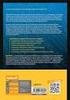 HTML & CSS 1 Zbuduj robota Każdy Klub Kodowania musi być zarejestrowany. Zarejestrowane kluby można zobaczyć na mapie na stronie codeclubworld.org - jeżeli nie ma tam twojego klubu sprawdź na stronie jumpto.cc/18cplpy
HTML & CSS 1 Zbuduj robota Każdy Klub Kodowania musi być zarejestrowany. Zarejestrowane kluby można zobaczyć na mapie na stronie codeclubworld.org - jeżeli nie ma tam twojego klubu sprawdź na stronie jumpto.cc/18cplpy
Przepis. Wstęp HTML & CSS. W tym projekcie nauczycie się, jak stworzyć stronę internetową ze swoim ulubionym przepisem. Zadania do wykonania
 HTML & CSS 1 Przepis Każdy Klub Kodowania musi być zarejestrowany. Zarejestrowane kluby można zobaczyć na mapie na stronie codeclubworld.org - jeżeli nie ma tam twojego klubu sprawdź na stronie jumpto.cc/18cplpy
HTML & CSS 1 Przepis Każdy Klub Kodowania musi być zarejestrowany. Zarejestrowane kluby można zobaczyć na mapie na stronie codeclubworld.org - jeżeli nie ma tam twojego klubu sprawdź na stronie jumpto.cc/18cplpy
Krok 1: Stylizowanie plakatu
 HTML & CSS 1 Wanted! Każdy Klub Kodowania musi być zarejestrowany. Zarejestrowane kluby można zobaczyć na mapie na stronie codeclubworld.org - jeżeli nie ma tam twojego klubu sprawdź na stronie jumpto.cc/18cplpy
HTML & CSS 1 Wanted! Każdy Klub Kodowania musi być zarejestrowany. Zarejestrowane kluby można zobaczyć na mapie na stronie codeclubworld.org - jeżeli nie ma tam twojego klubu sprawdź na stronie jumpto.cc/18cplpy
Tajemniczy List. Wstęp HTML & CSS
 HTML & CSS 1 Tajemniczy List Każdy Klub Kodowania musi być zarejestrowany. Zarejestrowane kluby można zobaczyć na mapie na stronie codeclubworld.org - jeżeli nie ma tam twojego klubu sprawdź na stronie
HTML & CSS 1 Tajemniczy List Każdy Klub Kodowania musi być zarejestrowany. Zarejestrowane kluby można zobaczyć na mapie na stronie codeclubworld.org - jeżeli nie ma tam twojego klubu sprawdź na stronie
Kapela rockowa. Wstęp. Scratch. Wykonując ten projekt nauczysz się jak zaprogramować własne instrumenty muzyczne! Zadania do wykonania
 Scratch 1 Kapela rockowa Każdy Klub Kodowania musi być zarejestrowany. Zarejestrowane kluby można zobaczyć na mapie na stronie codeclubworld.org - jeżeli nie ma tam twojego klubu sprawdź na stronie jumpto.cc/18cplpy
Scratch 1 Kapela rockowa Każdy Klub Kodowania musi być zarejestrowany. Zarejestrowane kluby można zobaczyć na mapie na stronie codeclubworld.org - jeżeli nie ma tam twojego klubu sprawdź na stronie jumpto.cc/18cplpy
Brain Game. Wstęp. Scratch
 Scratch 2 Brain Game Każdy Klub Kodowania musi być zarejestrowany. Zarejestrowane kluby można zobaczyć na mapie na stronie codeclubworld.org - jeżeli nie ma tam twojego klubu sprawdź na stronie jumpto.cc/18cplpy
Scratch 2 Brain Game Każdy Klub Kodowania musi być zarejestrowany. Zarejestrowane kluby można zobaczyć na mapie na stronie codeclubworld.org - jeżeli nie ma tam twojego klubu sprawdź na stronie jumpto.cc/18cplpy
Przed rozpoczęciem pracy otwórz nowy plik (Ctrl +N) wykorzystując szablon acadiso.dwt
 Przed rozpoczęciem pracy otwórz nowy plik (Ctrl +N) wykorzystując szablon acadiso.dwt Zadanie: Utwórz szablon rysunkowy składający się z: - warstw - tabelki rysunkowej w postaci bloku (według wzoru poniżej)
Przed rozpoczęciem pracy otwórz nowy plik (Ctrl +N) wykorzystując szablon acadiso.dwt Zadanie: Utwórz szablon rysunkowy składający się z: - warstw - tabelki rysunkowej w postaci bloku (według wzoru poniżej)
SPIS TREŚCI. Sposób pierwszy... 3 Sposób drugi Ikony banków Ikony dostawców Strona1
 INSTRUKCJA UŻYTKOWANIA SZABLONU ALLEGRO ZAKUPIONEGO W PAKIECIE STANDARD, MAXI LUB VIP. SPIS TREŚCI 1. OTRZYMANE PLIKI.... 2 2. DODANIE SZABLONU DO SERWISU ALLEGRO ORAZ JEGO UŻYTKOWANIE.... 3 Sposób pierwszy....
INSTRUKCJA UŻYTKOWANIA SZABLONU ALLEGRO ZAKUPIONEGO W PAKIECIE STANDARD, MAXI LUB VIP. SPIS TREŚCI 1. OTRZYMANE PLIKI.... 2 2. DODANIE SZABLONU DO SERWISU ALLEGRO ORAZ JEGO UŻYTKOWANIE.... 3 Sposób pierwszy....
netster instrukcja obsługi
 Spis treści netster instrukcja obsługi Informacje wstępne...2 Logowanie do systemu...2 Widok po zalogowaniu...2 Menu systemu...3 Zarządzanie treścią...3 Treść...5 Przenieś...6 Dodaj podstronę...6 Newsy...7
Spis treści netster instrukcja obsługi Informacje wstępne...2 Logowanie do systemu...2 Widok po zalogowaniu...2 Menu systemu...3 Zarządzanie treścią...3 Treść...5 Przenieś...6 Dodaj podstronę...6 Newsy...7
5. Kliknij teraz na ten prostokąt. Powinieneś w jego miejsce otrzymać napis. Jednocześnie została wywołana kolejna pozycja menu.
 Dziś zastosujemy w naszym projekcie komponent MainMenu (menu główne). Ten element należy do grupy komponentów niewidocznych i daje możliwość skonstruowania rozwijanego menu i dostosowania go do potrzeb
Dziś zastosujemy w naszym projekcie komponent MainMenu (menu główne). Ten element należy do grupy komponentów niewidocznych i daje możliwość skonstruowania rozwijanego menu i dostosowania go do potrzeb
Jak posługiwać się edytorem treści
 Jak posługiwać się edytorem treści Edytor CKE jest bardzo prostym narzędziem pomagającym osobom niezaznajomionym z językiem HTML w tworzeniu interaktywnych treści stron internetowych. Razem z praktyka
Jak posługiwać się edytorem treści Edytor CKE jest bardzo prostym narzędziem pomagającym osobom niezaznajomionym z językiem HTML w tworzeniu interaktywnych treści stron internetowych. Razem z praktyka
Zakładanie konta w serwisie Canva i opcje interfejsu
 Zakładanie konta w serwisie Canva i opcje interfejsu Po uruchomieniu strony dostępnej pod adresem https://www.canva.com określamy, do jakich celów chcemy wykorzystać serwis. Pojawi się okno, w którym Canva
Zakładanie konta w serwisie Canva i opcje interfejsu Po uruchomieniu strony dostępnej pod adresem https://www.canva.com określamy, do jakich celów chcemy wykorzystać serwis. Pojawi się okno, w którym Canva
Syndykacja treści z Partner Marketing Center
 Syndykacja treści z Partner Marketing Center 1. Dodawanie pojedynczego banneru i podstrony 2. Dodawanie kanału zbudowanego z kilku bannerów i podstron 3. Syndykacja Office 365 dodawanie linków do wersji
Syndykacja treści z Partner Marketing Center 1. Dodawanie pojedynczego banneru i podstrony 2. Dodawanie kanału zbudowanego z kilku bannerów i podstron 3. Syndykacja Office 365 dodawanie linków do wersji
Instrukcja obsługi funkcji specjalnych szablonu C01 v.1.0
 Instrukcja obsługi funkcji specjalnych szablonu C01 v.1.0 UWAGA 1: Przed dokonaniem jakichkolwiek zmian, zalecamy skopiować wcześniej kod html modułu do pliku na lokalnym dysku. W przypadku problemów ułatwi
Instrukcja obsługi funkcji specjalnych szablonu C01 v.1.0 UWAGA 1: Przed dokonaniem jakichkolwiek zmian, zalecamy skopiować wcześniej kod html modułu do pliku na lokalnym dysku. W przypadku problemów ułatwi
Jak publikować na MiMamo.pl
 Jak publikować na MiMamo.pl Na początek musisz się zarejestrować. Rejestracja jest bezpłatna. Następnie, po rejestracji możesz się zalogować i korzystać z własnego konta. Na samej górze zobaczysz komunikat:
Jak publikować na MiMamo.pl Na początek musisz się zarejestrować. Rejestracja jest bezpłatna. Następnie, po rejestracji możesz się zalogować i korzystać z własnego konta. Na samej górze zobaczysz komunikat:
Instrukcja do platformy internetowej Art-Aktywator. Instrukcja do platformy internetowej Art-Aktywator www.art-aktywator.pl
 Instrukcja do platformy internetowej Art-Aktywator www.art-aktywator.pl Ta instrukcja przeprowadzi Cię przez wszystkie najważniejsze funkcjonalności platformy www.artaktywator.pl i pomoże rozwiać wszelkie
Instrukcja do platformy internetowej Art-Aktywator www.art-aktywator.pl Ta instrukcja przeprowadzi Cię przez wszystkie najważniejsze funkcjonalności platformy www.artaktywator.pl i pomoże rozwiać wszelkie
Płatny dostęp do treści przez system płatności PayU na WordPressie [TUTORIAL]
![Płatny dostęp do treści przez system płatności PayU na WordPressie [TUTORIAL] Płatny dostęp do treści przez system płatności PayU na WordPressie [TUTORIAL]](/thumbs/63/50515030.jpg) Płatny dostęp do treści przez system płatności PayU na WordPressie [TUTORIAL] pracabezszefa.pl/platny-dostep-tresci-system-platnosci-payu-wordpress Marek Duda 14.09.2016 Chcesz uruchomić płatny dostęp
Płatny dostęp do treści przez system płatności PayU na WordPressie [TUTORIAL] pracabezszefa.pl/platny-dostep-tresci-system-platnosci-payu-wordpress Marek Duda 14.09.2016 Chcesz uruchomić płatny dostęp
darmowe zdjęcia - allegro.pl
 darmowe zdjęcia - allegro.pl 1 Darmowe zdjęcia w Twoich aukcjach allegro? Tak to możliwe. Wielu sprzedających robi to od dawna i wbrew pozorom jest to bardzo proste. Serwis allegro oczywiście umożliwia
darmowe zdjęcia - allegro.pl 1 Darmowe zdjęcia w Twoich aukcjach allegro? Tak to możliwe. Wielu sprzedających robi to od dawna i wbrew pozorom jest to bardzo proste. Serwis allegro oczywiście umożliwia
Instrukcja użytkowa programu INTERNET LAB-BIT
 Instrukcja użytkowa programu INTERNET LAB-BIT 1. Co to jest program INTERNET LAB-BIT i dla kogo jest przeznaczony? Program INTERNET LAB-BIT jest to program umożliwiający zdalne przeglądanie danych z laboratoriów
Instrukcja użytkowa programu INTERNET LAB-BIT 1. Co to jest program INTERNET LAB-BIT i dla kogo jest przeznaczony? Program INTERNET LAB-BIT jest to program umożliwiający zdalne przeglądanie danych z laboratoriów
MS Word 2010. Długi dokument. Praca z długim dokumentem. Kinga Sorkowska 2011-12-30
 MS Word 2010 Długi dokument Praca z długim dokumentem Kinga Sorkowska 2011-12-30 Dodawanie strony tytułowej 1 W programie Microsoft Word udostępniono wygodną galerię wstępnie zdefiniowanych stron tytułowych.
MS Word 2010 Długi dokument Praca z długim dokumentem Kinga Sorkowska 2011-12-30 Dodawanie strony tytułowej 1 W programie Microsoft Word udostępniono wygodną galerię wstępnie zdefiniowanych stron tytułowych.
edycja szablonu za pomocą serwisu allegro.pl
 edycja szablonu za pomocą serwisu allegro.pl 2 Do obsługi Twojego szablonu nie jest wymagane żadne dodatkowe oprogramowanie - jedyne czego potrzebujesz to aktywne konto w serwisie allegro.pl. Dokładne
edycja szablonu za pomocą serwisu allegro.pl 2 Do obsługi Twojego szablonu nie jest wymagane żadne dodatkowe oprogramowanie - jedyne czego potrzebujesz to aktywne konto w serwisie allegro.pl. Dokładne
SPIS TREŚCI. Sposób pierwszy... 4 Sposób drugi Ikony banków Ikony dostawców Strona1
 INSTRUKCJA UŻYTKOWANIA SZABLONU ALLEGRO SPIS TREŚCI 1. DODANIE PANELU MINIATUR DO SZABLONU ALLEGRO.... 2 2. DODANIE SZABLONU DO SERWISU ALLEGRO ORAZ JEGO UŻYTKOWANIE.... 4 Sposób pierwszy.... 4 Sposób
INSTRUKCJA UŻYTKOWANIA SZABLONU ALLEGRO SPIS TREŚCI 1. DODANIE PANELU MINIATUR DO SZABLONU ALLEGRO.... 2 2. DODANIE SZABLONU DO SERWISU ALLEGRO ORAZ JEGO UŻYTKOWANIE.... 4 Sposób pierwszy.... 4 Sposób
Edytor tekstu MS Word 2010 PL: grafika. Edytor tekstu MS Word umożliwia wstawianie do dokumentów grafiki.
 Edytor tekstu MS Word 2010 PL: grafika. Edytor tekstu MS Word umożliwia wstawianie do dokumentów grafiki. Edytor tekstu MS Word 2010 PL: kształty. Do każdego dokumentu można wstawić tzw. kształty. Aby
Edytor tekstu MS Word 2010 PL: grafika. Edytor tekstu MS Word umożliwia wstawianie do dokumentów grafiki. Edytor tekstu MS Word 2010 PL: kształty. Do każdego dokumentu można wstawić tzw. kształty. Aby
Robot Gaduła. Wstęp. Scratch. Nauczysz się jak zaprogramować własnego, gadającego robota! Zadania do wykonania. Przetestuj swój projekt
 Scratch 1 Robot Gaduła Każdy Klub Kodowania musi być zarejestrowany. Zarejestrowane kluby można zobaczyć na mapie na stronie codeclubworld.org - jeżeli nie ma tam twojego klubu sprawdź na stronie jumpto.cc/18cplpy
Scratch 1 Robot Gaduła Każdy Klub Kodowania musi być zarejestrowany. Zarejestrowane kluby można zobaczyć na mapie na stronie codeclubworld.org - jeżeli nie ma tam twojego klubu sprawdź na stronie jumpto.cc/18cplpy
Instrukcja tworzenia stron w SILNIKU Do użytku wewnętrznego
 Instrukcja tworzenia stron w SILNIKU Do użytku wewnętrznego Joanna Nosal zmiany: Małgosia Piotrowska Po zalogowaniu ukazuje się Patrzącemu wnętrze Tezeusza. Lewe menu, to przewodnik po tej krainie. Jeśli
Instrukcja tworzenia stron w SILNIKU Do użytku wewnętrznego Joanna Nosal zmiany: Małgosia Piotrowska Po zalogowaniu ukazuje się Patrzącemu wnętrze Tezeusza. Lewe menu, to przewodnik po tej krainie. Jeśli
CZĘŚĆ A PIERWSZE KROKI Z KOMPUTEREM
 CZĘŚĆ A PIERWSZE KROKI Z KOMPUTEREM 1.1. PODSTAWOWE INFORMACJE PC to skrót od nazwy Komputer Osobisty (z ang. personal computer). Elementy komputera można podzielić na dwie ogólne kategorie: sprzęt - fizyczne
CZĘŚĆ A PIERWSZE KROKI Z KOMPUTEREM 1.1. PODSTAWOWE INFORMACJE PC to skrót od nazwy Komputer Osobisty (z ang. personal computer). Elementy komputera można podzielić na dwie ogólne kategorie: sprzęt - fizyczne
edycja szablonu za pomocą programu NVU
 edycja szablonu za pomocą programu NVU 2 Edycja szablonu za pomocą dodatkowego oprogramowania daje nam znacznie więcej możliwości. Zarówno posiada wiele dodatkowych opcji formatowania tekstu jak również
edycja szablonu za pomocą programu NVU 2 Edycja szablonu za pomocą dodatkowego oprogramowania daje nam znacznie więcej możliwości. Zarówno posiada wiele dodatkowych opcji formatowania tekstu jak również
Szkolenie dla nauczycieli SP10 w DG Operacje na plikach i folderach, obsługa edytora tekstu ABC. komputera dla nauczyciela. Materiały pomocnicze
 ABC komputera dla nauczyciela Materiały pomocnicze 1. Czego się nauczysz? Uruchamianie i zamykanie systemu: jak zalogować się do systemu po uruchomieniu komputera, jak tymczasowo zablokować komputer w
ABC komputera dla nauczyciela Materiały pomocnicze 1. Czego się nauczysz? Uruchamianie i zamykanie systemu: jak zalogować się do systemu po uruchomieniu komputera, jak tymczasowo zablokować komputer w
Baza wiedzy instrukcja
 Strona 1 z 12 Baza wiedzy instrukcja 1 Korzystanie z publikacji... 2 1.1 Interaktywny spis treści... 2 1.2 Przeglądanie publikacji... 3 1.3 Przejście do wybranej strony... 3 1.4 Przeglądanie stron za pomocą
Strona 1 z 12 Baza wiedzy instrukcja 1 Korzystanie z publikacji... 2 1.1 Interaktywny spis treści... 2 1.2 Przeglądanie publikacji... 3 1.3 Przejście do wybranej strony... 3 1.4 Przeglądanie stron za pomocą
Wikispaces materiały szkoleniowe
 Wikispaces materiały szkoleniowe Wstęp Wikispaces jest ogólnie dostępnym narzędziem do tworzenia własnych stron internetowych. Zastosowanie stron internetowych tworzonych przy pomocy wikispaces to na przykład:
Wikispaces materiały szkoleniowe Wstęp Wikispaces jest ogólnie dostępnym narzędziem do tworzenia własnych stron internetowych. Zastosowanie stron internetowych tworzonych przy pomocy wikispaces to na przykład:
Instrukcja - blogi OK zeszyt Logowanie
 Instrukcja - blogi OK zeszyt Logowanie 1. Proszę wejść na stronę http://okblogi.ceo.org.pl/ 2. Po prawej stronie znajduje się link do logowania: 3. Proszę wpisać dane logowania: Nazwa Twojego bloga Twój
Instrukcja - blogi OK zeszyt Logowanie 1. Proszę wejść na stronę http://okblogi.ceo.org.pl/ 2. Po prawej stronie znajduje się link do logowania: 3. Proszę wpisać dane logowania: Nazwa Twojego bloga Twój
Rozwiązanie ćwiczenia 8a
 Rozwiązanie ćwiczenia 8a Aby utworzyć spis ilustracji: 1. Ustaw kursor za tekstem na ostatniej stronie dokumentu Polska_broszura.doc i kliknij przycisk Podział strony na karcie Wstawianie w grupie Strony
Rozwiązanie ćwiczenia 8a Aby utworzyć spis ilustracji: 1. Ustaw kursor za tekstem na ostatniej stronie dokumentu Polska_broszura.doc i kliknij przycisk Podział strony na karcie Wstawianie w grupie Strony
Al. Akacjowa 16A 53-134 Wrocław
 Instrukcja użytkownika programu Internet-Lab 1 Spis treści 1. Co to jest Internet- Lab i dla kogo jest przeznaczony?... 3 2. Jak uruchomić program Internet-Lab?... 3 3. Jak poruszać się ę po programie?...
Instrukcja użytkownika programu Internet-Lab 1 Spis treści 1. Co to jest Internet- Lab i dla kogo jest przeznaczony?... 3 2. Jak uruchomić program Internet-Lab?... 3 3. Jak poruszać się ę po programie?...
Żeby dodać artykuł, trzeba się na portalu zarejestrować i w menu użytkownika na stronie portalu kliknąć: Nowy artykuł. W swoim menu zobaczą ten link
 Żeby dodać artykuł, trzeba się na portalu zarejestrować i w menu użytkownika na stronie portalu kliknąć: Nowy artykuł. W swoim menu zobaczą ten link tylko osoby z odpowiednimi uprawnieniami. Jeśli chcesz
Żeby dodać artykuł, trzeba się na portalu zarejestrować i w menu użytkownika na stronie portalu kliknąć: Nowy artykuł. W swoim menu zobaczą ten link tylko osoby z odpowiednimi uprawnieniami. Jeśli chcesz
INSTRUKCJA OBSŁUGI BIULETYNU INFORMACJI PUBLICZNEJ
 INSTRUKCJA OBSŁUGI BIULETYNU INFORMACJI PUBLICZNEJ W celu wprowadzenia, modyfikacji lub usunięcia informacji w Biuletynie Informacji Publicznej należy wpisać w przeglądarce adres strony: http:/bip.moriw.pl/admin.php
INSTRUKCJA OBSŁUGI BIULETYNU INFORMACJI PUBLICZNEJ W celu wprowadzenia, modyfikacji lub usunięcia informacji w Biuletynie Informacji Publicznej należy wpisać w przeglądarce adres strony: http:/bip.moriw.pl/admin.php
Udostępnianie, publikowanie i zapisywanie aplikacji do pliku
 Udostępnianie, publikowanie i zapisywanie aplikacji do pliku Udostępnianie aplikacji Po ukończeniu tworzenia dowolnej aplikacji i naciśnięciu przycisku Zapisz aplikację zostanie ona uruchomiona, a poniżej
Udostępnianie, publikowanie i zapisywanie aplikacji do pliku Udostępnianie aplikacji Po ukończeniu tworzenia dowolnej aplikacji i naciśnięciu przycisku Zapisz aplikację zostanie ona uruchomiona, a poniżej
Instrukcja obsługi systemu zarządzania treścią w MDK
 Instrukcja obsługi systemu zarządzania treścią w MDK 1 1. Logowanie Przed rozpoczęciem jakichkolwiek działań musimy zalogować się do systemu. Aby zalogować się na stronie można kliknąć lub skopiować link:
Instrukcja obsługi systemu zarządzania treścią w MDK 1 1. Logowanie Przed rozpoczęciem jakichkolwiek działań musimy zalogować się do systemu. Aby zalogować się na stronie można kliknąć lub skopiować link:
Z Małej Szkoły w Wielki Świat
 Pierwsze kroki na witrynie edukacyjnej projektu Z Małej Szkoły w Wielki Świat Spis treści Witryna edukacyjna projektu Z Małej Szkoły w Wielki Świat...2 Pierwsze logowanie... 3 Uzupełnienie profilu użytkownika...3
Pierwsze kroki na witrynie edukacyjnej projektu Z Małej Szkoły w Wielki Świat Spis treści Witryna edukacyjna projektu Z Małej Szkoły w Wielki Świat...2 Pierwsze logowanie... 3 Uzupełnienie profilu użytkownika...3
e-wsparcie Barbara Muszko Aktualizacja Twojej witryny internetowej tak prosta, jak obsługa Worda
 e-wsparcie Barbara Muszko Aktualizacja Twojej witryny internetowej tak prosta, jak obsługa Worda Logowanie do panelu administracyjnego Aby móc zarządzać stroną, należy zalogować się do panelu administracyjnego.
e-wsparcie Barbara Muszko Aktualizacja Twojej witryny internetowej tak prosta, jak obsługa Worda Logowanie do panelu administracyjnego Aby móc zarządzać stroną, należy zalogować się do panelu administracyjnego.
Spis treści. tel.: 782 580 850 e-mail: kontakt@e-zaplecze.pl 2
 Spis treści 1. Wstęp... 3 2. Szybkie wystawienie aukcji w szablonie bez konieczności instalacji szablonu na koncie allegro... 4 3. Wystawianie aukcji w szablonie z instalacją szablonu na koncie allegro...
Spis treści 1. Wstęp... 3 2. Szybkie wystawienie aukcji w szablonie bez konieczności instalacji szablonu na koncie allegro... 4 3. Wystawianie aukcji w szablonie z instalacją szablonu na koncie allegro...
Poradnik obsługi systemu zarządzania treścią (CMS) Concrete5. Moduły i bloki
 Poradnik obsługi systemu zarządzania treścią (CMS) Concrete5 Moduły i bloki 1 Spis treści 1. Dodawanie bloków... 3 2. Treść i Dodaj odstęp... 3 3. Galeria zdjęć... 5 4. Lista stron... 8 5. Aktualności...
Poradnik obsługi systemu zarządzania treścią (CMS) Concrete5 Moduły i bloki 1 Spis treści 1. Dodawanie bloków... 3 2. Treść i Dodaj odstęp... 3 3. Galeria zdjęć... 5 4. Lista stron... 8 5. Aktualności...
Tworzenie prezentacji w MS PowerPoint
 Tworzenie prezentacji w MS PowerPoint Program PowerPoint dostarczany jest w pakiecie Office i daje nam możliwość stworzenia prezentacji oraz uatrakcyjnienia materiału, który chcemy przedstawić. Prezentacje
Tworzenie prezentacji w MS PowerPoint Program PowerPoint dostarczany jest w pakiecie Office i daje nam możliwość stworzenia prezentacji oraz uatrakcyjnienia materiału, który chcemy przedstawić. Prezentacje
1. Dockbar, CMS + wyszukiwarka aplikacji Dodawanie portletów Widok zawartości stron... 3
 DODAJEMY TREŚĆ DO STRONY 1. Dockbar, CMS + wyszukiwarka aplikacji... 2 2. Dodawanie portletów... 3 Widok zawartości stron... 3 Omówienie zawartości portletu (usunięcie ramki itd.)... 4 3. Ikonki wybierz
DODAJEMY TREŚĆ DO STRONY 1. Dockbar, CMS + wyszukiwarka aplikacji... 2 2. Dodawanie portletów... 3 Widok zawartości stron... 3 Omówienie zawartości portletu (usunięcie ramki itd.)... 4 3. Ikonki wybierz
Jak stworzyć własny blog w kreatorze Click Web?
 Jak stworzyć własny blog w kreatorze Click Web? Zdobycie zaufania internautów to największe wyzwanie biznesu w Sieci. Dlatego musisz wykorzystać każdą okazję, aby przekonać użytkowników do Twojego profesjonalizmu
Jak stworzyć własny blog w kreatorze Click Web? Zdobycie zaufania internautów to największe wyzwanie biznesu w Sieci. Dlatego musisz wykorzystać każdą okazję, aby przekonać użytkowników do Twojego profesjonalizmu
Instrukcja obsługi uczelnianego systemu zarządzania stronami internetowymi (CMS)
 Kraków 01.10.2017 r. Instrukcja obsługi uczelnianego systemu zarządzania stronami internetowymi (CMS) 1. Logowanie. 1.1. W celu zalogowanie, należy w adresie przeglądarki wpisać http://urk.edu.pl/admin
Kraków 01.10.2017 r. Instrukcja obsługi uczelnianego systemu zarządzania stronami internetowymi (CMS) 1. Logowanie. 1.1. W celu zalogowanie, należy w adresie przeglądarki wpisać http://urk.edu.pl/admin
DOKUMENTY I GRAFIKI. Zarządzanie zawartością Tworzenie folderu Dodawanie dokumentu / grafiki Wersje plików... 7
 DOKUMENTY I GRAFIKI SPIS TREŚCI Zarządzanie zawartością... 2 Tworzenie folderu... 3 Dodawanie dokumentu / grafiki... 4 Wersje plików... 7 Zmiana uprawnień w plikach... 9 Link do dokumentów i dodawanie
DOKUMENTY I GRAFIKI SPIS TREŚCI Zarządzanie zawartością... 2 Tworzenie folderu... 3 Dodawanie dokumentu / grafiki... 4 Wersje plików... 7 Zmiana uprawnień w plikach... 9 Link do dokumentów i dodawanie
Przewodnik... Tworzenie Landing Page
 Przewodnik... Tworzenie Landing Page Spis treści Kreator strony landing page Stwórz stronę Zarządzaj stronami 2 Kreator strony landing page Kreator pozwala stworzyć własną stronę internetową z unikalnym
Przewodnik... Tworzenie Landing Page Spis treści Kreator strony landing page Stwórz stronę Zarządzaj stronami 2 Kreator strony landing page Kreator pozwala stworzyć własną stronę internetową z unikalnym
Dodawanie grafiki i obiektów
 Dodawanie grafiki i obiektów Word nie jest edytorem obiektów graficznych, ale oferuje kilka opcji, dzięki którym można dokonywać niewielkich zmian w rysunku. W Wordzie możesz zmieniać rozmiar obiektu graficznego,
Dodawanie grafiki i obiektów Word nie jest edytorem obiektów graficznych, ale oferuje kilka opcji, dzięki którym można dokonywać niewielkich zmian w rysunku. W Wordzie możesz zmieniać rozmiar obiektu graficznego,
Poradnik obsługi systemu zarządzania treścią (CMS) Concrete5. Moduły i bloki
 Poradnik obsługi systemu zarządzania treścią (CMS) Concrete5 Moduły i bloki 1 Spis treści 1. Dodawanie bloków... 3 2. Treść i Dodaj odstęp... 3 3. Galeria obrazów Amiant... 5 4. Lista stron... 8 5. Aktualności...
Poradnik obsługi systemu zarządzania treścią (CMS) Concrete5 Moduły i bloki 1 Spis treści 1. Dodawanie bloków... 3 2. Treść i Dodaj odstęp... 3 3. Galeria obrazów Amiant... 5 4. Lista stron... 8 5. Aktualności...
Samouczek do korzystania z dokumentów Google
 Samouczek do korzystania z dokumentów Google dr Paweł Cieśla dr Małgorzata Nodzyńska Uniwersytet Pedagogiczny, im. Komisji Edukacji Narodowej, Kraków1 Samouczek do korzystania z dokumentów Google: Dokumenty
Samouczek do korzystania z dokumentów Google dr Paweł Cieśla dr Małgorzata Nodzyńska Uniwersytet Pedagogiczny, im. Komisji Edukacji Narodowej, Kraków1 Samouczek do korzystania z dokumentów Google: Dokumenty
Samouczek edycji dokumentów tekstowych
 1. Różne sposoby zaznaczania tekstu. Najprostszą czynnością, którą możemy wykonać na zaznaczonym tekście, jest jego usunięcie. Wystarczy nacisnąć klawisz Delete lub Backspace. Aby przekonać się, jak to
1. Różne sposoby zaznaczania tekstu. Najprostszą czynnością, którą możemy wykonać na zaznaczonym tekście, jest jego usunięcie. Wystarczy nacisnąć klawisz Delete lub Backspace. Aby przekonać się, jak to
5. Wypełniony formularz należy zatwierdzić klikając na przycisk ZATWIERDŹ.
 Pomoc Aby skorzystać z generatora wniosku o dofinansowanie wnioskodawca musi wpisać do przeglądarki internetowej adres internetowy generatora wniosku (http://pw.opolskie.pl). W kolejnym etapie wnioskodawca
Pomoc Aby skorzystać z generatora wniosku o dofinansowanie wnioskodawca musi wpisać do przeglądarki internetowej adres internetowy generatora wniosku (http://pw.opolskie.pl). W kolejnym etapie wnioskodawca
INSTRUKCJA INSTALACJI SZABLONU ALLEGRO V1.01i
 INSTRUKCJA INSTALACJI SZABLONU ALLEGRO V1.01i WSTĘP Dziękujemy za zakup naszego szablonu aukcyjnego. Mamy nadzieję, że będziesz zadowolonym użytkownikiem a inwestycja szybko Ci się zwróci. Od teraz Twoje
INSTRUKCJA INSTALACJI SZABLONU ALLEGRO V1.01i WSTĘP Dziękujemy za zakup naszego szablonu aukcyjnego. Mamy nadzieję, że będziesz zadowolonym użytkownikiem a inwestycja szybko Ci się zwróci. Od teraz Twoje
MySource Matrix CMS. Prosty Interfejs Użytkownika INSTRUKCJA wersja 1.3 POLAND AUSTRALIA UNITED KINGDOM NEW ZEALAND UNITED STATES
 MySource Matrix CMS Prosty Interfejs Użytkownika INSTRUKCJA wersja 1.3 POLAND AUSTRALIA UNITED KINGDOM NEW ZEALAND UNITED STATES Spis Treści Informacje Ogólne 3 Środowisko pracy 3 Logowanie do Prostego
MySource Matrix CMS Prosty Interfejs Użytkownika INSTRUKCJA wersja 1.3 POLAND AUSTRALIA UNITED KINGDOM NEW ZEALAND UNITED STATES Spis Treści Informacje Ogólne 3 Środowisko pracy 3 Logowanie do Prostego
Co zrobić aby dołączyć do Programu Partnerskiego Ceneo.pl?
 OFERTA Spis treści: 1) Jak zacząć? - str.2 2) Dostępne kreacje - str.4 3) Dodawanie kreacji - str.6 4) Kampanie dedykowane - str.16 5) System poleceń - str.17 str. 1 Co zrobić aby dołączyć do Programu
OFERTA Spis treści: 1) Jak zacząć? - str.2 2) Dostępne kreacje - str.4 3) Dodawanie kreacji - str.6 4) Kampanie dedykowane - str.16 5) System poleceń - str.17 str. 1 Co zrobić aby dołączyć do Programu
Jak dodać wpis? Po zalogowaniu na blog znajdujesz się w panelu administracyjnym. Po lewej stronie widzisz menu:
 Jak dodać wpis? Po zalogowaniu na blog znajdujesz się w panelu administracyjnym. Po lewej stronie widzisz menu: Klikasz Wpisy, a następnie Dodaj nowy i otwiera się taki ekran: 1 W tym miejscu tworzysz
Jak dodać wpis? Po zalogowaniu na blog znajdujesz się w panelu administracyjnym. Po lewej stronie widzisz menu: Klikasz Wpisy, a następnie Dodaj nowy i otwiera się taki ekran: 1 W tym miejscu tworzysz
CMS- kontakty (mapa)
 CMS- kontakty (mapa) Rozpatrzy inny rodzaj kontaktu mapa sytuacyjna. W naszej kategorii kontaktów dodamy teraz multimedialną mapę dojazdową. W tym celu potrzebny nam będzie moduł HTML 1.0. Będziemy mogli
CMS- kontakty (mapa) Rozpatrzy inny rodzaj kontaktu mapa sytuacyjna. W naszej kategorii kontaktów dodamy teraz multimedialną mapę dojazdową. W tym celu potrzebny nam będzie moduł HTML 1.0. Będziemy mogli
Instrukcja obsługi szablonów aukcji
 Instrukcja obsługi szablonów aukcji spis treści 2 Ładowanie kodu szablonu bezpośrednio na Allegro.pl (edytor wizualny) 4 Edycja szablonu w edytorze wizualnym 7 Dodawanie zdjęć przy pomocy www.imageshack.us
Instrukcja obsługi szablonów aukcji spis treści 2 Ładowanie kodu szablonu bezpośrednio na Allegro.pl (edytor wizualny) 4 Edycja szablonu w edytorze wizualnym 7 Dodawanie zdjęć przy pomocy www.imageshack.us
Pomoc krok-po-kroku. Jak korzystać z Twinspace
 Pomoc krok-po-kroku Jak korzystać z Twinspace Jak zaktualizowad swój profil... Error! Bookmark not defined.3 Jak dodawad nauczycieli i gości do swojej TwinSpace... 5 Jak zapraszad uczniów do swojej TwinSpace...
Pomoc krok-po-kroku Jak korzystać z Twinspace Jak zaktualizowad swój profil... Error! Bookmark not defined.3 Jak dodawad nauczycieli i gości do swojej TwinSpace... 5 Jak zapraszad uczniów do swojej TwinSpace...
UMIESZCZANIE WIADOMOŚCI NA SZKOLNEJ STRONIE INTERNETOWEJ
 UMIESZCZANIE WIADOMOŚCI NA SZKOLNEJ STRONIE INTERNETOWEJ T U T O R I A L Z A W I E R A : 1. W P R O W A D Z E N I E D O Z A P L E C Z A W O R D P R E S S A 2. D O D A W A N I E G A L E R I I 3. D O D A
UMIESZCZANIE WIADOMOŚCI NA SZKOLNEJ STRONIE INTERNETOWEJ T U T O R I A L Z A W I E R A : 1. W P R O W A D Z E N I E D O Z A P L E C Z A W O R D P R E S S A 2. D O D A W A N I E G A L E R I I 3. D O D A
Kleos Mobile Android
 Kleos Mobile Android Spis treści 1. Wersja mobilna... 3 2. Instalacja... 4 3. Logowanie... 5 4. Pulpit... 6 4.1 Ostatnie sprawy... 7 4.1.1 Informacje o sprawie... 10 4.1.2 Strony w sprawie i pracownicy...
Kleos Mobile Android Spis treści 1. Wersja mobilna... 3 2. Instalacja... 4 3. Logowanie... 5 4. Pulpit... 6 4.1 Ostatnie sprawy... 7 4.1.1 Informacje o sprawie... 10 4.1.2 Strony w sprawie i pracownicy...
Laboratorium - Narzędzie linii uruchamiania w systemie Windows Vista
 5.0 5.3.7.5 Laboratorium - Narzędzie linii uruchamiania w systemie Windows Vista Wprowadzenie Wydrukuj i uzupełnij to laboratorium. W tym laboratorium, będziesz korzystać z narzędzi linii komend Windows,
5.0 5.3.7.5 Laboratorium - Narzędzie linii uruchamiania w systemie Windows Vista Wprowadzenie Wydrukuj i uzupełnij to laboratorium. W tym laboratorium, będziesz korzystać z narzędzi linii komend Windows,
REJESTRACJA NOWEJ DRUKARNI W SYSTEMIE PRINTING-CENTER
 REJESTRACJA NOWEJ DRUKARNI W SYSTEMIE PRINTING-CENTER Aby zarejestrować swoją drukarnię w systemie należy wybrać link rejestracji na stronie lub połączyć się bezpośrednio z linkiem: system.printing-center.pl/customers/register_owner
REJESTRACJA NOWEJ DRUKARNI W SYSTEMIE PRINTING-CENTER Aby zarejestrować swoją drukarnię w systemie należy wybrać link rejestracji na stronie lub połączyć się bezpośrednio z linkiem: system.printing-center.pl/customers/register_owner
STOPKA. Redakcja strony Stopka Linki w stopce Link do nowej podstrony Link do strony zewnętrznej... 6
 STOPKA SPIS TREŚCI Redakcja strony... 2 Stopka... 4 Linki w stopce... 5 Link do nowej podstrony... 5 Link do strony zewnętrznej... 6 Link do strony wewnętrznej... 7 Ikonki w stopce... 9 Stopka to element
STOPKA SPIS TREŚCI Redakcja strony... 2 Stopka... 4 Linki w stopce... 5 Link do nowej podstrony... 5 Link do strony zewnętrznej... 6 Link do strony wewnętrznej... 7 Ikonki w stopce... 9 Stopka to element
Synchronizacja i współdzielenie plików w Internecie. Prezentacja. Instrukcja obsługi aplikacji WEB Manager plików
 Synchronizacja i współdzielenie plików w Internecie Prezentacja Instrukcja obsługi aplikacji WEB Manager plików 1 Cel instrukcji 1. Zapoznajesz się z instrukcją obsługi aplikacji internetowej File Nebula
Synchronizacja i współdzielenie plików w Internecie Prezentacja Instrukcja obsługi aplikacji WEB Manager plików 1 Cel instrukcji 1. Zapoznajesz się z instrukcją obsługi aplikacji internetowej File Nebula
INSTRUKCJA OBSŁUGI PROGRAMU SENTO DESIGNER
 INSTRUKCJA OBSŁUGI PROGRAMU SENTO DESIGNER Jesteśmy pewni, że nasz program szybko przypadnie państwu do gustu, a instrukcja sprawnie i łatwo wyjaśni możliwości kreacji z Sento Designera:) Zatem do dzieła!
INSTRUKCJA OBSŁUGI PROGRAMU SENTO DESIGNER Jesteśmy pewni, że nasz program szybko przypadnie państwu do gustu, a instrukcja sprawnie i łatwo wyjaśni możliwości kreacji z Sento Designera:) Zatem do dzieła!
Wynika on z art. 76 ust. 4 ustawy Prawo o szkolnictwie wyższym i nauce z dnia 20 lipca 2018 r. (tzw. Ustawa 2.0).
 JEDNOLITY SYSTEM ANTYPLAGIATOWY (JSA) Począwszy od roku akademickiego 2018/2019 na uczelniach ciąży obowiązek sprawdzania prac dyplomowych w Jednolitym Systemie Antyplagiatowym. Wynika on z art. 76 ust.
JEDNOLITY SYSTEM ANTYPLAGIATOWY (JSA) Począwszy od roku akademickiego 2018/2019 na uczelniach ciąży obowiązek sprawdzania prac dyplomowych w Jednolitym Systemie Antyplagiatowym. Wynika on z art. 76 ust.
Kolory elementów. Kolory elementów
 Wszystkie elementy na schematach i planach szaf są wyświetlane w kolorach. Kolory te są zawarte w samych elementach, ale w razie potrzeby można je zmienić za pomocą opcji opisanych poniżej, przy czym dotyczy
Wszystkie elementy na schematach i planach szaf są wyświetlane w kolorach. Kolory te są zawarte w samych elementach, ale w razie potrzeby można je zmienić za pomocą opcji opisanych poniżej, przy czym dotyczy
 Windows XP - lekcja 3 Praca z plikami i folderami Ćwiczenia zawarte w tym rozdziale pozwolą na tworzenie, usuwanie i zarządzanie plikami oraz folderami znajdującymi się na dysku twardym. Jedną z nowości
Windows XP - lekcja 3 Praca z plikami i folderami Ćwiczenia zawarte w tym rozdziale pozwolą na tworzenie, usuwanie i zarządzanie plikami oraz folderami znajdującymi się na dysku twardym. Jedną z nowości
Instrukcja rejestracji
 Instrukcja rejestracji sancolombo.santanderconsumer.pl UWAGA! Tylko pracownicy produkcyjni mają możliwość korzystania z platformy San Colombo. System rejestracji użytkowników rozpozna Cię jeśli: aktywnie
Instrukcja rejestracji sancolombo.santanderconsumer.pl UWAGA! Tylko pracownicy produkcyjni mają możliwość korzystania z platformy San Colombo. System rejestracji użytkowników rozpozna Cię jeśli: aktywnie
Wstawianie filmu i odtwarzanie go automatycznie
 Wstawianie filmu (pliku wideo) w programie PowerPoint 2003 i wyświetlanie go na pełnym ekranie Ten artykuł dotyczy odtwarzania filmów (nazywanych także plikami wideo) i opisuje sposób wykonywania następujących
Wstawianie filmu (pliku wideo) w programie PowerPoint 2003 i wyświetlanie go na pełnym ekranie Ten artykuł dotyczy odtwarzania filmów (nazywanych także plikami wideo) i opisuje sposób wykonywania następujących
NAGŁÓWKI, STOPKI, PODZIAŁY WIERSZA I STRONY, WCIĘCIA
 NAGŁÓWKI, STOPKI, PODZIAŁY WIERSZA I STRONY, WCIĘCIA Ćwiczenie 1: Ściągnij plik z tekstem ze strony www. Zaznacz tekst i ustaw go w stylu Bez odstępów. Sformatuj tekst: wyjustowany czcionka Times New Roman
NAGŁÓWKI, STOPKI, PODZIAŁY WIERSZA I STRONY, WCIĘCIA Ćwiczenie 1: Ściągnij plik z tekstem ze strony www. Zaznacz tekst i ustaw go w stylu Bez odstępów. Sformatuj tekst: wyjustowany czcionka Times New Roman
Program powinien otworzyć się z pierwszym formularzem. Jeśli nie, otwórz pierwszy formularz, wybierając go z listy - Shift+F12.
 Multimedia - odtwarzanie muzyki i plików *.avi. Podczas pracy przy komputerze lubimy posłuchać ulubionej muzyki. Może wprowadzić odrobinę dźwięku do naszego programu? Komponent MediaPlayer służy do odtwarzania
Multimedia - odtwarzanie muzyki i plików *.avi. Podczas pracy przy komputerze lubimy posłuchać ulubionej muzyki. Może wprowadzić odrobinę dźwięku do naszego programu? Komponent MediaPlayer służy do odtwarzania
WordPad Materiały szkoleniowe
 WordPad Materiały szkoleniowe Nota Materiał powstał w ramach realizacji projektu e-kompetencje bez barier dofinansowanego z Programu Operacyjnego Polska Cyfrowa działanie. Działania szkoleniowe na rzecz
WordPad Materiały szkoleniowe Nota Materiał powstał w ramach realizacji projektu e-kompetencje bez barier dofinansowanego z Programu Operacyjnego Polska Cyfrowa działanie. Działania szkoleniowe na rzecz
Maple i wykresy. 1.1 Najpierw należy się zalogować. Jak to zrobić zostało opisane w moim poprzednim tutorialu.
 Maple i wykresy 1 Program Maple 1.1 Najpierw należy się zalogować. Jak to zrobić zostało opisane w moim poprzednim tutorialu. 1.2 Uruchomienie programu Maple Uruchamiamy go, wpisując w konsoli maple, potwierdzając
Maple i wykresy 1 Program Maple 1.1 Najpierw należy się zalogować. Jak to zrobić zostało opisane w moim poprzednim tutorialu. 1.2 Uruchomienie programu Maple Uruchamiamy go, wpisując w konsoli maple, potwierdzając
Arkusz kalkulacyjny EXCEL
 ARKUSZ KALKULACYJNY EXCEL 1 Arkusz kalkulacyjny EXCEL Aby obrysować tabelę krawędziami należy: 1. Zaznaczyć komórki, które chcemy obrysować. 2. Kursor myszy ustawić na menu FORMAT i raz kliknąć lewym klawiszem
ARKUSZ KALKULACYJNY EXCEL 1 Arkusz kalkulacyjny EXCEL Aby obrysować tabelę krawędziami należy: 1. Zaznaczyć komórki, które chcemy obrysować. 2. Kursor myszy ustawić na menu FORMAT i raz kliknąć lewym klawiszem
Zadanie 9. Projektowanie stron dokumentu
 Zadanie 9. Projektowanie stron dokumentu Przygotowany dokument można: wydrukować i oprawić, zapisać jako strona sieci Web i opublikować w Internecie przekonwertować na format PDF i udostępnić w postaci
Zadanie 9. Projektowanie stron dokumentu Przygotowany dokument można: wydrukować i oprawić, zapisać jako strona sieci Web i opublikować w Internecie przekonwertować na format PDF i udostępnić w postaci
Danuta ROZPŁOCH-NOWAKOWSKA Strona 1 2007-11-06. Moduł 4. Przykład 1. Przykład 2. HTML 4.01 Transitional).
 Danuta ROZPŁOCH-NOWAKOWSKA Strona 1 2007-11-06 Moduł 4. Style Zajęcia poświęcone będą kaskadowym arkuszom stylów (por. slajdy 18.-27. z wykładu 2.) Wiele uwagi poświęcaliśmy do tej pory planowaniu szkieletu
Danuta ROZPŁOCH-NOWAKOWSKA Strona 1 2007-11-06 Moduł 4. Style Zajęcia poświęcone będą kaskadowym arkuszom stylów (por. slajdy 18.-27. z wykładu 2.) Wiele uwagi poświęcaliśmy do tej pory planowaniu szkieletu
Podręcznik użytkownika programu. Ceremonia 3.1
 Podręcznik użytkownika programu Ceremonia 3.1 1 Spis treści O programie...3 Główne okno programu...4 Edytor pieśni...7 Okno ustawień programu...8 Edycja kategorii pieśni...9 Edytor schematów slajdów...10
Podręcznik użytkownika programu Ceremonia 3.1 1 Spis treści O programie...3 Główne okno programu...4 Edytor pieśni...7 Okno ustawień programu...8 Edycja kategorii pieśni...9 Edytor schematów slajdów...10
Formularze w programie Word
 Formularze w programie Word Formularz to dokument o określonej strukturze, zawierający puste pola do wypełnienia, czyli pola formularza, w których wprowadza się informacje. Uzyskane informacje można następnie
Formularze w programie Word Formularz to dokument o określonej strukturze, zawierający puste pola do wypełnienia, czyli pola formularza, w których wprowadza się informacje. Uzyskane informacje można następnie
3.7. Wykresy czyli popatrzmy na statystyki
 3.7. Wykresy czyli popatrzmy na statystyki Współczesne edytory tekstu umożliwiają umieszczanie w dokumentach prostych wykresów, służących do graficznej reprezentacji jakiś danych. Najprostszym sposobem
3.7. Wykresy czyli popatrzmy na statystyki Współczesne edytory tekstu umożliwiają umieszczanie w dokumentach prostych wykresów, służących do graficznej reprezentacji jakiś danych. Najprostszym sposobem
Dodawanie punktu na mapie: 1. Aby dodać punkt do mapy, należy zalogować się na mapie Targeo (htps://mapa.targeo.pl):
 Dodawanie punktu na mapie: 1. Aby dodać punkt do mapy, należy zalogować się na mapie Targeo (htps://mapa.targeo.pl): 2. Po kliknięciu napisu Zaloguj się, pojawi się okienko z logowaniem. Jeśli nie masz
Dodawanie punktu na mapie: 1. Aby dodać punkt do mapy, należy zalogować się na mapie Targeo (htps://mapa.targeo.pl): 2. Po kliknięciu napisu Zaloguj się, pojawi się okienko z logowaniem. Jeśli nie masz
Facebook, Nasza klasa i inne. www.facebook.com. podstawowe informacje o serwisach społeczności internetowych. Cz. 2. Facebook
 Facebook, Nasza klasa i inne podstawowe informacje o serwisach społeczności internetowych Cz. 2. Facebook www.facebook.com Facebook to drugi najczęściej wykorzystywany portal społecznościowy w Polsce i
Facebook, Nasza klasa i inne podstawowe informacje o serwisach społeczności internetowych Cz. 2. Facebook www.facebook.com Facebook to drugi najczęściej wykorzystywany portal społecznościowy w Polsce i
Tworzenie prezentacji multimedialnej Microsoft PowerPoint
 Tworzenie prezentacji multimedialnej Microsoft PowerPoint Zapoznaj się z fragmentem książki: prezentacja-ktora-robi-wrazenie-projekty-z-klasa-robin-williams.pdf 1. Zaplanowanie prezentacji ustalenie informacji,
Tworzenie prezentacji multimedialnej Microsoft PowerPoint Zapoznaj się z fragmentem książki: prezentacja-ktora-robi-wrazenie-projekty-z-klasa-robin-williams.pdf 1. Zaplanowanie prezentacji ustalenie informacji,
SYLABUS. Opracowano w ramach projektu Grundtvig Nowe Metody Nauczania Dorosłych 2013-1-ES1-GRU06-73708 2
 SYLABUS Jak utworzyć stronę internetową opartą na systemie WordPress Informator zawiera praktyczne wskazówki oraz instrukcje, w jaki sposób zbudować stronę internetową opartą na systemie zarządzania treścią.
SYLABUS Jak utworzyć stronę internetową opartą na systemie WordPress Informator zawiera praktyczne wskazówki oraz instrukcje, w jaki sposób zbudować stronę internetową opartą na systemie zarządzania treścią.
Jak zrobić klasyczny button na stronę www? (tutorial) w programie GIMP
 Jak zrobić klasyczny button na stronę www? (tutorial) w programie GIMP Niniejszy tutorial jest wyłączną własnością Doroty Ciesielskiej Zapraszam na moją stronę http://www.direktorek03.wm studio.pl oraz
Jak zrobić klasyczny button na stronę www? (tutorial) w programie GIMP Niniejszy tutorial jest wyłączną własnością Doroty Ciesielskiej Zapraszam na moją stronę http://www.direktorek03.wm studio.pl oraz
W oknie tym wybieramy pożądany podział sekcji, strony, kolumny. Naciśnięcie powoduje pojawienie się następującego okna:
 - 1 - WSTAW Aby uruchomić menu programu należy Wskazać myszką podmenu Wstaw a następnie nacisnąć lewy przycisk myszki lub Wcisnąć klawisz (wejście do menu), następnie klawiszami kursorowymi (w prawo
- 1 - WSTAW Aby uruchomić menu programu należy Wskazać myszką podmenu Wstaw a następnie nacisnąć lewy przycisk myszki lub Wcisnąć klawisz (wejście do menu), następnie klawiszami kursorowymi (w prawo
Dodawanie klas i zakładanie kont dla uczniów, zarządzanie klasami
 Dodawanie klas i zakładanie kont dla uczniów, zarządzanie klasami Każdy nauczyciel posiadający konto na platformie LearningApps może dodać swoje klasy oraz założyć konta dla uczniów. Uczeń sam nie zakłada
Dodawanie klas i zakładanie kont dla uczniów, zarządzanie klasami Każdy nauczyciel posiadający konto na platformie LearningApps może dodać swoje klasy oraz założyć konta dla uczniów. Uczeń sam nie zakłada
DODATKI SPECJALNE DLA GASTRONOMII
 DODATKI SPECJALNE DLA GASTRONOMII Sukces biznesu gastronomicznego w Internecie zależy od dwóch rzeczy: atrakcyjnego menu oraz pozytywnych ocen internautów. W kreatorze Click Web z łatwością stworzysz nowoczesne
DODATKI SPECJALNE DLA GASTRONOMII Sukces biznesu gastronomicznego w Internecie zależy od dwóch rzeczy: atrakcyjnego menu oraz pozytywnych ocen internautów. W kreatorze Click Web z łatwością stworzysz nowoczesne
Instrukcja wysyłania depesz do Sekretariatu Stowarzyszenia Gmin Dorzecza Górnej Odry polskiej części Euroregionu Silesia
 Instrukcja wysyłania depesz do Sekretariatu Stowarzyszenia Gmin Dorzecza Górnej Odry polskiej części Euroregionu Silesia Wszelkie pisma dotyczące realizacji mikroprojektów w ramach Programu INTERREG V-A
Instrukcja wysyłania depesz do Sekretariatu Stowarzyszenia Gmin Dorzecza Górnej Odry polskiej części Euroregionu Silesia Wszelkie pisma dotyczące realizacji mikroprojektów w ramach Programu INTERREG V-A
Formularze Google. 1. Dostęp do dysku Google
 Formularze Google Formularz Google może być dobrym, darmowym narzędziem do zbierania informacji o kandydatach w wyborach. Są oczywiście inne, bardziej zaawansowane narzędzia, które możecie wykorzystać,
Formularze Google Formularz Google może być dobrym, darmowym narzędziem do zbierania informacji o kandydatach w wyborach. Są oczywiście inne, bardziej zaawansowane narzędzia, które możecie wykorzystać,
Zadanie 1. Stosowanie stylów
 Zadanie 1. Stosowanie stylów Styl to zestaw elementów formatowania określających wygląd: tekstu atrybuty czcionki (tzw. styl znaku), akapitów np. wyrównanie tekstu, odstępy między wierszami, wcięcia, a
Zadanie 1. Stosowanie stylów Styl to zestaw elementów formatowania określających wygląd: tekstu atrybuty czcionki (tzw. styl znaku), akapitów np. wyrównanie tekstu, odstępy między wierszami, wcięcia, a
Nawigacja po długim dokumencie może być męcząca, dlatego warto poznać następujące skróty klawiszowe
 Zestawienie wydatków rok 2015 1 Wstaw numerację stron. Aby to zrobić przejdź na zakładkę Wstawianie i w grupie Nagłówek i stopka wybierz Numer strony. Następnie określ pozycję numeru na stronie (na przykład
Zestawienie wydatków rok 2015 1 Wstaw numerację stron. Aby to zrobić przejdź na zakładkę Wstawianie i w grupie Nagłówek i stopka wybierz Numer strony. Następnie określ pozycję numeru na stronie (na przykład
REDIVE PRZEWODNIK PO PLATFORMIE LMS
 REDIVE PRZEWODNIK PO PLATFORMIE LMS PROJ. Nº 528362-LLP-1-2012-1-PT-ERASMUS-ECUE Ten projekt został zrealizowany przy wsparciu finansowym Komisji Europejskiej. Projekt lub publikacja odzwierciedlają jedynie
REDIVE PRZEWODNIK PO PLATFORMIE LMS PROJ. Nº 528362-LLP-1-2012-1-PT-ERASMUS-ECUE Ten projekt został zrealizowany przy wsparciu finansowym Komisji Europejskiej. Projekt lub publikacja odzwierciedlają jedynie
W momencie wczytania przez program folderu ze zdjęciami, w centralnym punkcie
 EzyPic A, Ekran startowy EzyPic W momencie wczytania przez program folderu ze zdjęciami, w centralnym punkcie ekranu pojawi się duży obraz nazywany dalej obrazem głównym. Po jego dwóch stronach wyświetlą
EzyPic A, Ekran startowy EzyPic W momencie wczytania przez program folderu ze zdjęciami, w centralnym punkcie ekranu pojawi się duży obraz nazywany dalej obrazem głównym. Po jego dwóch stronach wyświetlą
System Informatyczny CELAB. Terminy, alarmy
 Instrukcja obsługi programu 2.18. Terminy, alarmy Architektura inter/intranetowa Aktualizowano w dniu: 2007-09-25 System Informatyczny CELAB Terminy, alarmy Spis treści 1. Terminy, alarmy...2 1.1. Termin
Instrukcja obsługi programu 2.18. Terminy, alarmy Architektura inter/intranetowa Aktualizowano w dniu: 2007-09-25 System Informatyczny CELAB Terminy, alarmy Spis treści 1. Terminy, alarmy...2 1.1. Termin
Tworzenie płatności. Celem tego dokumentu jest opisanie, jak tworzyć płatności w Business Online włączając:
 Krotki opis Celem tego dokumentu jest opisanie, jak tworzyć płatności w Business Online włączając: Typy płatności Dane kontrahenta Zapisywanie płatności Autoryzacja płatności Tworzenie płatności Kiedy
Krotki opis Celem tego dokumentu jest opisanie, jak tworzyć płatności w Business Online włączając: Typy płatności Dane kontrahenta Zapisywanie płatności Autoryzacja płatności Tworzenie płatności Kiedy
Tworzenie menu i authoring w programie DVDStyler
 Tworzenie menu i authoring w programie DVDStyler DVDStyler jest to wieloplatformowy program do authoringu płyt DVD (tworzenia płyt DVD z indywidualnym menu, grafiką i materiałem filmowym). Dzięki niemu
Tworzenie menu i authoring w programie DVDStyler DVDStyler jest to wieloplatformowy program do authoringu płyt DVD (tworzenia płyt DVD z indywidualnym menu, grafiką i materiałem filmowym). Dzięki niemu
